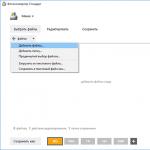При наличии одного по-настоящему качественного и распространенного приложения, едва ли нужно плодить его аналоги. Особенно, если речь идет о профессиональных продуктах, которые за много лет заработали репутацию и распространенность среди пользователей-одиночек и целых компаний. Впрочем, обратное удалось доказать разработчикам графического редактора Pixelmator для Mac, который сумел занять свою нишу и потеснить позиции Photoshop среди определенной группы пользователей. Понятный интерфейс, наличие популярных инструментов и отсутствие избыточной функциональности помогли ему стать одним из любимых приложений для тех, кто активно пользуется графическими редакторами, но не причисляет себя к профессионалам.
Теперь британская компания Serif решила, что двух ключевых игроков на рынке графических редакторов для Mac недостаточно и представила бета-версию приложения Affinity Photo. Его уже успели назвать серьезным конкурентом Photoshop, однако едва ли новичок сможет победить старожила рынка дизайнерского программного обеспечения. Тешить себя столь самонадеянными мечтами было бы столь же глупо, как пытаться очередным текстовым редактором выгнать Word из корпоративной середы. Впрочем, Affinity Photo все-таки заслуживает пристального внимания, а его функциональность находится где-то посередине между Pixelmator и Photoshop.

Если говорить вкратце, финальная версия Affinity Photo появится через несколько месяцев и будет распространяться исключительно через Mac App Store. Стоимость приложения составит $49.99 или около трех тысяч рублей. Много это или мало? Для единовременной покупки скорее много, однако разработчики заявляют, что подписки или дополнительных платных функций не будет, а приложение гарантированно получит бесплатные обновления в течение двух лет. Аналогичный период использования Photoshop едва ли обойдется дешевле. Что касается самих разработчиков, они решили очень серьезно подойти к своему начинанию и представить не просто графический редактор, но пакет приложений для художников, дизайнеров, иллюстраторов и специалистов смежных профессий. Например, одним из лучших приложений 2014 года в Mac App Store стало их приложение для работы с векторной графикой, а до конца года Serif планирует дополнить линейку продуктов приложением Affinity Publisher.

Что касается основной функциональности, пользователи Affinity Photo получат достаточное количество профессиональных инструментов для ретуши и художественной обработки снимков, графического дизайна и рисования. Приложение позволяет работать в цветовых пространствах RGB, CMYK и LAB, поддерживает Raw и 16-битное редактирование, ICC-профили, импорт и экспорт файлов в формате PSD, а в перспективе будет поддерживать 64-битные плагины. Востребованные инструменты также на месте: восстанавливающая кисть, смешивание слоев, библиотека фильтров, динамические эффекты освещения, изменение геометрии выделенной области, разнообразные размытия, стилизацию картинок и многое другое. Есть даже автоматизация, когда пользователь может записать популярную последовательность действий для ее быстрого воспроизведения в будущем. По большому счету, для многих пользователей Affinity Photo уже сейчас может стать заменой Photoshop, впрочем, возможности приложения лучше увидеть своими глазами. Пусть даже они будут не все и ограничены форматом трейлера нового продукта.
Интерфейс Affinity Photo на удивление хорош собой. Несколько лет назад именно внешним видом Pixelmator привлек внимание пользователей Mac, а теперь новичок планирует повторить успех предшественника. Что важно, не в ущерб функциональность. Уже сейчас бета-версия графического редактора превосходит популярный конкурирующий продукт, а при должном старании разработчиков, к моменту релиза может вообще не оставить Pixelmator шансов.

Разумеется, сразу после первого запуска наступает легкая растерянность, как это обычно бывает после смены или крупного обновления давно привычной программы. Добрую половину элементов интерфейса сперва придется изучить методом научного тыка, чтобы определиться с расположением привычных инструментов, оценить возможности приложения и новые для себя функции. Впрочем, уже через несколько минут можно приступать к полноценной работе, поскольку большинство функций, вкладок и инструментов оказываются предсказуемыми и ожидаемыми. На случай, если что-то останется непонятным, можно загрузить три семпла в слоях и изучить работу профессионалов с Affinity Photo.

В итоге новый графический редактор хочется посоветовать всем, кто по каким-то причинам недолюбливает Photoshop, а возможностей Pixelmator ему недостаточно. Приложение отлично выглядит и предлагает удобный интерфейс в сочетании с достойной функциональностью. А кроме того, на этапе бета-тетсирования разработчики обещают активно следить за отзывами пользователей, так что есть шанс заполучить к релизу какой-нибудь недостающий или давно желанный инструмент.
В четверг я добрался до бета-версии нового фоторедактора Affinity Photo грозящего скинуть Adobe Photoshop с трона. В я описал сравнения проявки RAW-файлов с Olympus E-M1. Теперь немного впечатлений от работы с программой как с редактором. Поехали...
В качестве дисклаймера: Я не претендую на полный обзор программы или абсолютную непоколебимость выводов и моего мнения о программе. Все нижеописанное родилось в моей голове исключительно в качестве оценки небольшого опыта работы с программой. Мнение может меняться в процессе более плотного знакомства.
Подробно не буду останавливаться на описании интерфейса или функционала. Программа доступна для скачивания всем владельцам Apple компьютеров для пробы. Скажу самый важный факт - Affinity Photo занимает меньше 500мб, а планируемая стоимость пакета 50 долларов. Поэтому все минусы переводим в плюсы потенциала противостоять монстру от Adobe.
Я не специалист в вопросах цветокоррекции, поэтому мне будет интересно услышать мнение о программе от профи. Я же оцениваю программу по возможности быстро и комфортно создать картинку для публикации в интернет-издании или блоге. Поэтому первую фотографию проявляю дефолтно. Выходит значительно темнее, чем в фотошопе, но очень близко к реальному свето-теневому рисунку.
Ресайз имеет несколько алгоритмов изменения размера картинки. В Photoshop я пользуюсь плагином C3C и даже было не жалко пожертвовать некоторую сумму автору за его разработку. Здесь мне больше понравился алгоритм Lanczos - четкость изображения после изменения размера просто на 5, но дальше появляются небольшие проблемы и о них ниже.
Сохраняем картинку. Точнее не сохраняем, как в ФШ, а экспортируем. В случае сохранить вы получите файл программы, а не изображение в привычном формате JPEG или иных.
Экспортировать можно в несколько форматов. Можно было не пользоваться ресайзом, а сделать это при экспортировании, где доступны алгоритмы как и при ресайзе. Однако, спешу заметить, что при работе с большими изображениями на Macbook Pro с 16GB оперативки и процессором i7, некоторые процессы вызывали бешенный шум вентиляторов. Фотошоп так начинает гудеть, например, при удалении шума плагином на полноразмерном изображении.
Итоговое изображение практически без редактуры. Сохранено в JPEG с качеством 80%, что не очень соотвествует ФШ, но об этом ниже. Помните о недостатках изменения размера с применением алгоритма Lanczos? Так вот, при сохранении в JPEG очень активно проявляются артефакты.
При сохранении с большим значением качества они существенно уменьшаются, но не пропадают совсем. Тонкости этого процесса для моего ума слишком круты, поэтому я исхожу из домыслов простого юзера. Впрочем, сохраняя в качестве 90-100, качество уже совсем адекватное, при этом никаким фильтром Sharp я не пользовался ни при проявке, ни при обработке.
По цвету картинка мне нравится. Она немного теплее реальной (мне так кажется), но очень неплохо для карточки без какого либо редактирования кроме ресайза.
Итоговая картинка мне не очень нравится. Не могу описать, скорее это какие-то внутренние ощущения: нравится/не нравится. Но вот что-то мне в ней не нравится. Хотя, достигнута она парой движений.
Могу отметить, что ползунки в программе имеют довольно грубую реакцию. Ювелирно что-то подправить как в RPP получится с трудом. Хотя мы говорим о редакторе, а не о проявщике и если надо, то лучше пользоваться указанием цифр, а не ползунками.
Чтобы окончательно убить вечер попробовал обработать одну сложную и шумную картинку и сохранить примерно в одном размере. Для начала взял Affinity. С шумами бороться оказалось достаточно легко и эффективно, а вот поиграться параметрами и добиться результата "по душе" как-то не вышло.
Здесь надо отметить, что реакция на действия отличается от Photoshop. Работа с тенями получается какой-то грубой и приходится ювелирно дозировать каждый шаг. В ФШ как-то проще или уже привык и знаю, что получу в итоге.
Сравниваем...
Во втором результате в ФШ подтянул ползунок Clarity, но в общей сложности достичь чего-то приемлемого простыми движениями было несколько просто. В Affinity я потерял куда-то цвет и не мог его найти простым способом не трогая настройки насыщенности, а попытки поиграться с контрастом и тенями приводили к какому-то грустному результату. Плюс потерялась детализация на задней стенке торговой площади. Ее съел шумодав, хотя и был установлен где-то в район минимальных значений.
У меня есть ощущение, что карточка из ФШ менее честная и такой картинки в реальности не было, но смотреться она будет гораздо лучше на сайте. Из Affinity получилось на выходе более реально, так как снимался кадр почти в темноте и такого контраста и цветов конечно не было.
Вывод
Объективные плюсы:
1. Программа проста в использовании и занимает мало места.
2. Объявленная цена в 50 долларов не кусается даже при высоком курсе.
3. Функциональность достаточная, чтобы заменить Photoshop.
Необъективные плюсы:
1. Качество передачи картинки. По-моему уже с нуля выдает реальную картинку, а дальше вы вольны делать что угодно.
НеОбъективные минусы:
1. Пока не нашел замены функции экшнов для записи повторяющихся действий.
2. Неизвестно, какие фильтры будут подходить для программы и какие будут вообще.
3. Грубая реакция на ползунки. Точнее не грубая - поясню...
У меня сложилось ощущение, что Фотошоп не откликается чистым изменением одного параметра при проявке в ACR или при работе в редакторе. Кажется, что редактируя один параметр, программа затрагивает смежные пытаясь сделать картинку более адекватной на основании некоторых алгоритмов.
В случае с Affinity при работе появляется некоторое недопонимание, почему ФШ делает это так, а Af вот так?! То есть, изменяется только затрагиваемый параметр и делать это надо более осознанно. А-ля RPP, где каждый шаг подразумевает понимание того, что ты делаешь, а не парой движений вытянуть нечто удобоваримое.
Вот такое мое первое мнение по опыту двухдневного использования.
Показали, как надо делать мощные решения для macOS. Но iPad-версия их редактора Photo потрясла воображение ещё во время демки на WWDC. После подробного ознакомления это ощущение даже усилилось.
Первое, что стоит учитывать, - это системные требования. Так как Apple не позволяет указать конкретные версии устройств, на которых может работать приложение, разработчики вынуждены городить костыли, из-за которых пользователи могут оказаться в ситуации, когда приложение куплено, а пользоваться им не выйдет. В общем, учитывайте, что для этого приложения нужен iPad Air2 или любой из iPad Pro. Это обусловлено сложностью программы, требующей немалой вычислительной мощности. Вторая особенность - это размер, программа занимает чуть больше 1 ГБ места, но и это ей простительно.
После запуска Affinity Photo предлагает создать новый файл, посмотреть видеоруководство или скачать один их файлов-примеров, активно использующих все возможности программы. Подобная забота о пользователях очень похвальна с учётом сложности приложения.
В общем, после запуска приложения я невольно испытал шок и уважение. Программисты Serif практически полностью портировали на планшет их настольное решение, адаптировав его к мобильному использованию. Photo for iPad превосходит все другие графические редакторы для планшетов, причём, пожалуй, вместе взятые.
Количество возможностей удивляет даже на экране создания приложений. Помимо банального доступа к фотобиблиотеке планшета и iCloud, программа умеет собирать HDR, фотографировать, склеивать панорамы и многое другое. Поддерживаются все форматы изображений, включая разнообразные RAW’ы. Они даже портировали прекрасный режим объединения фотографий с разной фокусировкой, который мне так нравится в настольной версии приложения!
Перечислю я их и опишу ниже, а пока поговорим об интерфейсе. iPad, конечно, не предоставляет таких возможностей, как полноценный Mac, но разработчики постарались сделать всё максимально удобным.
В верхнем левом углу размещены кнопки меню и переключатели «персон» (про них в следующем абзаце). Менюшек тут две: файл отвечает за все операции с файлами - печать, изменение размеров и так далее. Меню инструментов меняется в зависимости от выбранной персоны и содержит действия, связанные с этой самой персоной.
Как и в настольной версии, в iPad-варианте вы можете переключаться между несколькими разными наборами инструментов, названными «Персоны», они оптимизированы под выполнение различных задач, упрощая интерфейс программы. Во время работы над одним проектом вы можете всё время переключаться на разные персоны, в зависимости от того, что вам необходимо.
Что за персоны тут есть? Первая - Photo, она открывается по умолчанию и содержит большинство инструментов для работы с фотографиями: ретушь, рисование, слои, эффекты, стили и всё остальное.
Selections
- содержит инструменты для выбора нужных частей, тут есть и магнитное выделение, и выбор схожих цветов, и уточнение краёв - всё, к чему мы привыкли в фоторедакторах.
Персона Liquify
содержит всё для любителей шаржей и улучшения фигуры модели на фото, тут собраны инструменты искажений с использованием сетки. Увеличить глаза или грудь, уменьшить второй подбородок, сделать бицепс крупней, а лысину - меньше - все это Liquify.
Develop
- набор инструментов для обработки цифровых негативов. Именно она открывается по умолчанию при выборе RAW-файлов. Тут есть все мыслимые инструменты для проявки цифровых негативов: света, тени, насыщенность, контраст, удаление шумов, хроматические аберрации, оптические искажения и многое другое. Не забыты даже селективные фильтры, позволяющие по-разному обрабатывать разные части негатива. Глядя на эту персону, Lightroom для iPad плачет горькими слезами в своём забытом уголке. Впрочем, эту персону можно использовать и с обычными проектами, если вдруг вам понадобится быстро поменять освещённости или, скажем, баланс белого.
Последняя из доступных персон - Tone Mapping
. Её цели понятны даже из названия. Естественно, цветовое отображение в первую очередь применяется для HDR-фото, но и обычные изображения иногда требуют коррекции цветовой компрессии и локального контраста.
В левой части экрана находится панель инструментов, которых очень много. Тут есть всё, к чему мы привыкли в «больших фоторедакторах» - кисти, выделение, копирование, ретушь и многое другое. Как и в настольных редакторах, некоторые кнопки имеют выпадающее меню, позволяющее выбрать один инструмент из нескольких схожих, оно вызывается повторным нажатием на кнопку. Кстати, если вы потерялись в интерфейсе, справа внизу есть кнопка со знаком вопроса, нажатие на неё покажет текстовое описание всех инструментов на экране. Рядышком находятся и кнопки многошаговой отмены и возврата проделанных изменений.
В правой части экрана поместили кнопки, открывающие панели дополнительных настроек, названные в Affinity Photo «студиями». Есть студии для выбора цвета кисти, студия настроек текстов, выбор фильтров, искажения, студии со слоями и многие другие. Отдельно стоит отметить именно слои, они тут сделаны полноценно и со всеми возможностями, которых не хватает в мобильных редакторах: слои-маски, эффекты, режимы смешивания - это далеко не полный список того, что умеет программа.
Вообще, множество возможностей, которые обрушивает на пользователя этот редактор, ошеломляет. Хотите тонкую настройку параметров текста? Или, может быть, трансформацию слоёв? Или вам необходимо подправить только один из цветовых каналов? Да без проблем.
Интерфейс оптимизирован для iPad, параметры кистей и других инструментов можно легко поправить в нижней части экрана, есть различные удобные жесты, упрощающие работу, поддерживается . Что самое удивительное - что программа работает очень быстро, даже на больших уровнях приближения. Не знаю, кого за это благодарить - программистов или авторов железа, но факт остаётся фактом.
Различные возможности Affinity Photo for iPad перечислять можно долго, но даже в этом случае у меня не получится перечислить их все. Конечно, приложение достаточно дорогое, но это на моей памяти первая программа для iPad, предлагающая возможности, сравнимые со своей настольной версией без какой-либо скидки на «мобильность». Думаю, в будущем такие программы будут появляться чаще, ведь и в Купертино делают большие шаги в сторону превращения iPad в инструмент профессионалов.
Название:
Affinity Photo
Издатель/разработчик:
Serif
Цена:
1490 руб.
Встроенные покупки:
Нет
Совместимость:
iPad
Ссылка:
Приложение: Affinity Photo | 2390 руб. | для OS X | Установить
Компания Serif уверенно заявила о себе, выпустив в прошлом году очень мощный пакет для векторной графики , разработанный специально для Mac. Как и обещали, в компании не остановились на этом, и после длительного публичного бета-теста свет увидело приложение для работы с растровой графикой Affinity Photo. Дебют получился очень и очень сильным.
Главное, чем подкупает программа, это то, что она написана «с нуля» (на протяжении последних 5 лет) и только под OS X. Поэтому она не тянет за собой огромный багаж кросс-платформенности и совместимости с прошлыми версиями, а на полную использует все возможности технологий Apple. Место нашлось для всего, начиная с iCloud и заканчивая новинкой в лице . Скорость работы программы внушает уважение, все изменения происходят очень быстро, а зум и навигация по рисунку осуществляются со скоростью 60 кадров в секунду даже на сложных изображениях с сотнями слоев.
Позаботились разработчики о профессионалах. Affinity Photo максимально возможно поддерживает PSD, и распространенные растровые форматы: PNG, JPG, TIFF, EPS, PDF и SVG. Также программа работает с RAW-файлами популярных цифровых камер, но про это чуть ниже. Пакет поддерживает все распространенные цветовые пространства - RGB, CMYK, LAB и Greyscale, имеется возможность ICC-менеджмента и поддержка 16 бит на канал.
Интерфейс программы традиционен и практически не требует привыкания. Главная особенность приложения - так называемые «Персоны». Они предназначены для быстрого переключения между разными режимами работы, каждый из которых предлагает свой набор инструментов и панелей. Если вы привыкли к организации интерфейса в стиле Pixlemator, есть вариант, в котором все панели отделяются в разные окна.
Основная персона - Photo. Интерфейс тут максимально похож на «типичные» графические пакеты. Слева расположена панель инструментов, которых в программе очень много, тут есть практически все знакомое по Photoshop, так что «скучать» по недостатку инструментов не придется. Справа размещены панели настроек: история, слои, гистограммы и многое другое. Их можно отделять и по желанию перегруппировывать.
Помимо меню и кнопок, в программе есть и поддержка клавиатурных комбинаций. Разработчики постарались сделать максимум для того, чтобы переходящие с пакетов Adobe чувствовали себя уверенно. Поэтому все горячие клавиши находятся именно там, где ожидаешь их найти.
Отдельных слов заслуживает работа со слоями. В Affinity Photo реализованы практически все возможности Photoshop: слои-маски, слои настройки, слои со спецэффектами и стилями — все это тут есть и при этом работает фактически молниеносно. Отдельно хочу отметить слои, позволяющие накладывать фильтры, это очень удобный способ недеструктивного редактирования изображения.
Если говорить об отдельных «фишках» Serif Photo (а полное описание программы затянет на целый учебник), то хочу еще отметить функцию Refine Selection, позволяющую улучшить выделение сложных объектов. Она работает очень умно и часто выручает.
Кстати, для целей рисования в Affinity Photo интегрирован мощный движок кистей, поддерживающий как Force Touch, так и аналогичные технологии Wacom и других производителей графических планшетов.
Отдельная персона Liquify предназначена для геометрических искажений изображения. Она станет незаменимым помощником ретушерам портретов, желающим поправить какие-то детали лица или фигуры. Также «ко двору» им придутся инструменты dodge, burn, clone, patch, blemish и все другие способы коррекции.
Так как я часто работаю с цифровыми негативами, не могу не упомянуть добрыми словами персону Develop. Она предназначена для манипуляций с RAW-файлами, тут есть практически все базовые инструменты, необходимые для работы с цифровыми негативами. Конечно, по интеллектуальности Lightroom все еще ощутимо впереди, но тесная интеграция в общий пакет - это то, чему Adobe стоит поучиться у Serif.
Последняя из четырех персон, имеющихся в программе, - Export. Как несложно догадаться из названия, она поможет нарезать ваш проект на нужные участки и очень просто экспортировать его в разных форматах, с разным разрешением и плотностью пикселов.
Естественно, в Photo реализована полная поддержка Designer, и наоборот. Векторные объекты без проблем можно внедрить в проекты фоторедактора.
Подводя итог, хочу сказать, что у Serif опять получилось сделать мощного конкурента для существующих решений. Гуманный ценник (кроме того, на момент написания статьи на программу действует 20% скидка) в Affinity Photo сочетается с функциональным богатством, и единственным реальным конкурентом программы является Photoshop, хотя с учетом темпа, взятого Serif, это может измениться уже не в столь отдаленном будущем.
Название:
Affinity Photo
Издатель/разработчик:
Serif
Цена:
2390 руб.
Встроенные покупки:
Нет
Совместимость:
OS X
Ссылка: